Vraag
Probleem: hoe verhelp ik Windows-installatiefout 0xC1900101 – 0x30017?
Hallo. Ik heb geprobeerd mijn Windows 10-pc te upgraden, maar tijdens de update verschijnen de berichten "Poging tot herstel installatie' en 'Wijzigingen op uw computer ongedaan maken'. Daarna wordt de 0xC1900101 - 0x30017. weergegeven fout. Wat zou het probleem kunnen zijn?
Opgelost antwoord
Windows is een van de meest populaire besturingssystemen, dus er mogen geen vragen zijn waarom mensen hun machines proberen bij te werken of te upgraden. Nieuwere versies introduceren verschillende functies, beveiligingspatches,
[1] enzovoort. Helaas mislukt voor sommige mensen de Windows-installatie en wordt deze onderbroken door fouten.Sommige Windows-gebruikers hebben de installatiefout 0xC1900101 – 0x30017 gekregen. Het is niet duidelijk wat hiervan precies de oorzaak kan zijn. Soms kan de installatie worden verhinderd door verouderde stuurprogramma's, beschadigde bestanden, beveiligingssoftware van derden en eerdere installatiebestanden van Windows.
Het handmatige probleemoplossingsproces kan enige tijd duren omdat het onduidelijk is wat het probleem precies veroorzaakt. U kunt proberen een automatische oplossing te gebruiken ReimageMac-wasmachine X9 om alle mogelijkheden te vermijden. Deze reparatietool kan de beschadigde systeemcomponenten identificeren, BSOD's repareren,[2] beschadigde bestanden en registerproblemen met één klik op de knop. Deze software kan ook worden gebruikt om ruimte vrij te maken door cookies te wissen[3] en cache, wat de prestaties van het apparaat zou moeten verbeteren.
In deze handleiding vindt u 5 methoden die u kunnen helpen bij het oplossen van de Windows-installatiefout 0xC1900101 – 0x30017, inclusief enkele aanvullende stappen aan het einde van het artikel. Zorg ervoor dat u de instructies zorgvuldig en ordelijk volgt.
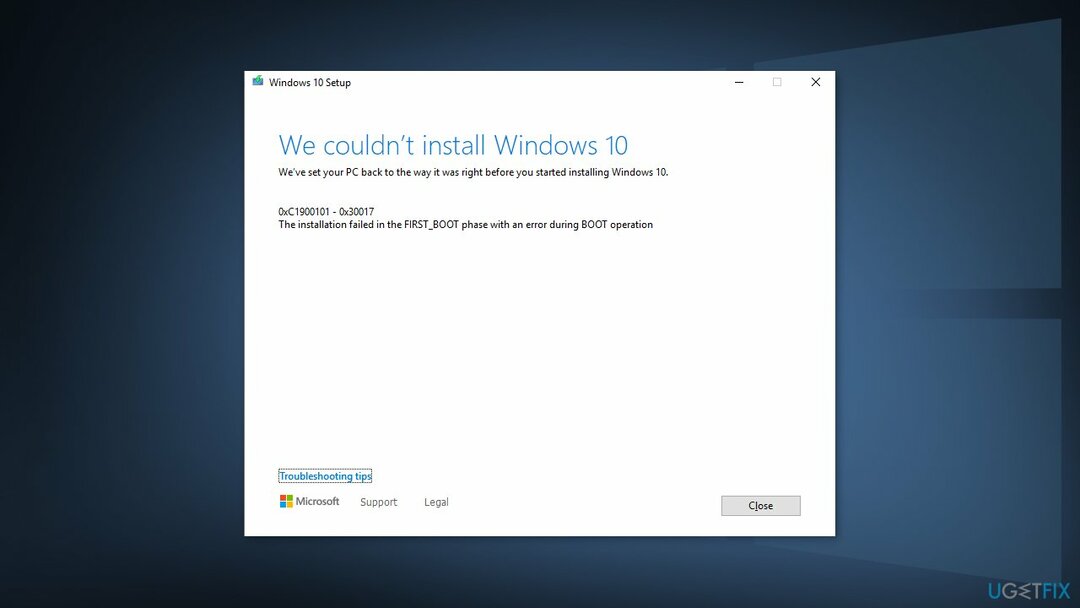
Methode 1. Beschadigde systeembestanden herstellen
Om een beschadigd systeem te repareren, moet u de gelicentieerde versie van Reimage Reimage.
Gebruik opdrachtpromptopdrachten om corruptie van systeembestanden te herstellen:
- Open Opdrachtprompt als beheerder
- Gebruik het volgende commando en druk op Binnenkomen:
sfc /scannow
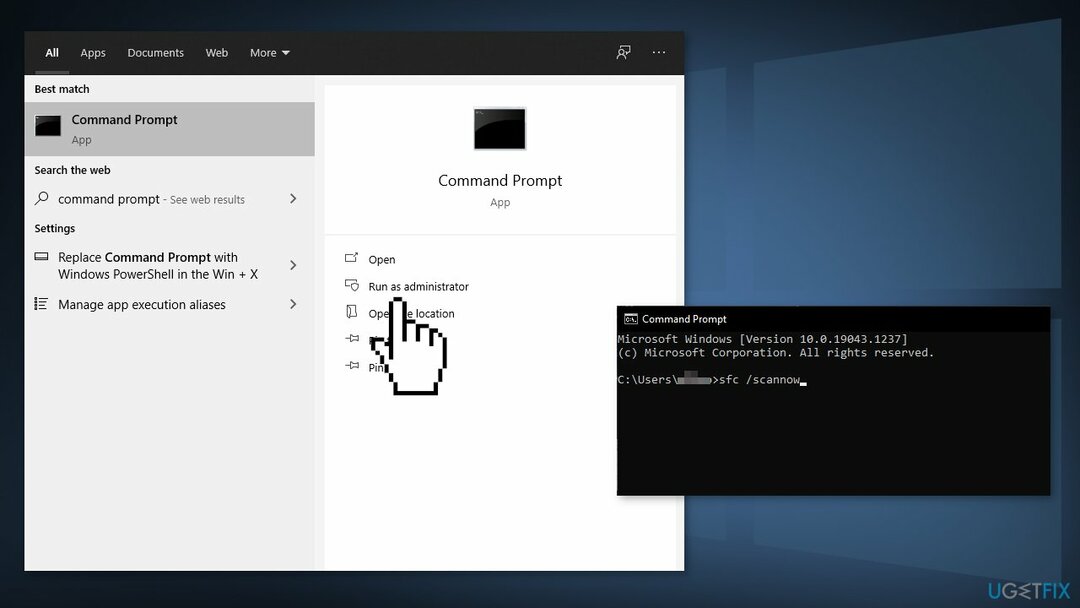
- Opnieuw opstarten jouw systeem
- Als SFC een fout heeft geretourneerd, gebruik dan de volgende opdrachtregels en druk op Binnenkomen na elke:
DISM /Online /Opschonen-Image /CheckHealth
DISM /Online /Opschonen-afbeelding /ScanHealth
DISM /Online /Opschonen-Image /RestoreHealth
Methode 2. Antivirussoftware van derden verwijderen
Om een beschadigd systeem te repareren, moet u de gelicentieerde versie van Reimage Reimage.
Sommige beveiligingsprogramma's kunnen in conflict zijn met Microsoft-servers en gegevenspakketten die ze tijdens het activeringsproces verzenden, waardoor deze servers ten onrechte als onveilig worden beschouwd. Het is dus bekend dat het verwijderen van AV-software sommige gebruikers heeft geholpen bij het oplossen van Windows-fouten.
- Klik met de rechtermuisknop het antiviruspictogram en selecteer Uitzetten
- Je kan ook Dubbelklik het antiviruspictogram en zoek naar a Uitzetten optie daar
- Je hebt ook de mogelijkheid om het programma volledig te verwijderen door naar Apps en functies
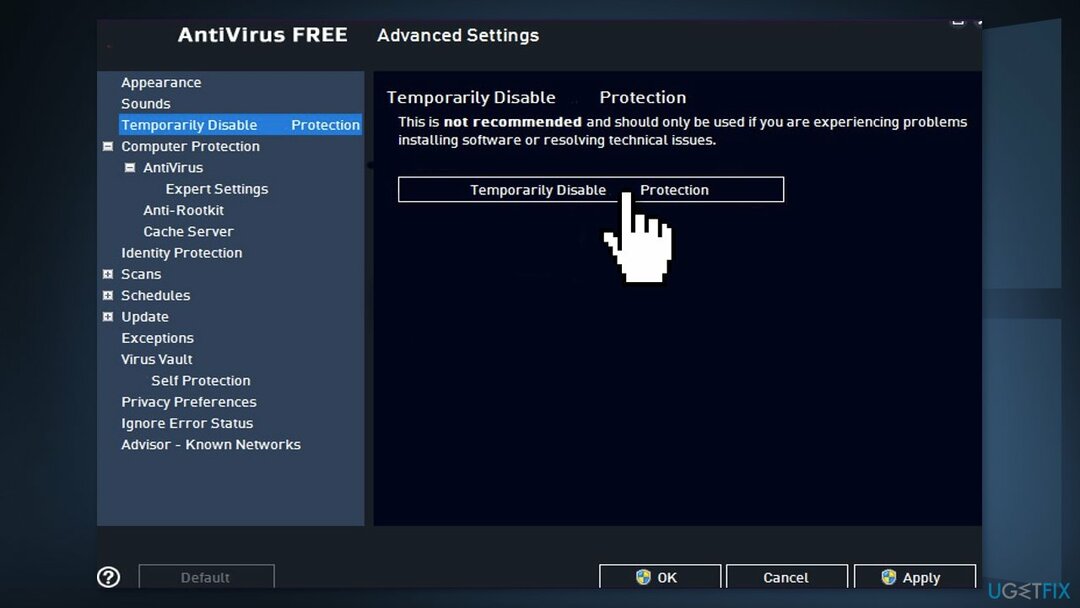
Methode 3. Verwijder de map Windows.old
Om een beschadigd systeem te repareren, moet u de gelicentieerde versie van Reimage Reimage.
- Open Windows Schijfopruiming sollicitatie. Klik op de Begin en gebruik Windows zoeken om dit programma te vinden.
- Open het programma en kies het hoofdsysteemstation. Klik op Systeembestanden opschonen en wacht een paar minuten terwijl Windows de scan voltooit
- Wanneer u scanresultaten ontvangt, vindt u een lijst met verschillende bestanden en hoeveel schijfruimte ze in beslag nemen. U ziet bijvoorbeeld Prullenbak, Tijdelijke bestanden en meer. U moet echter zoeken naar Vorige Windows-installatie(s) en vink deze optie aan
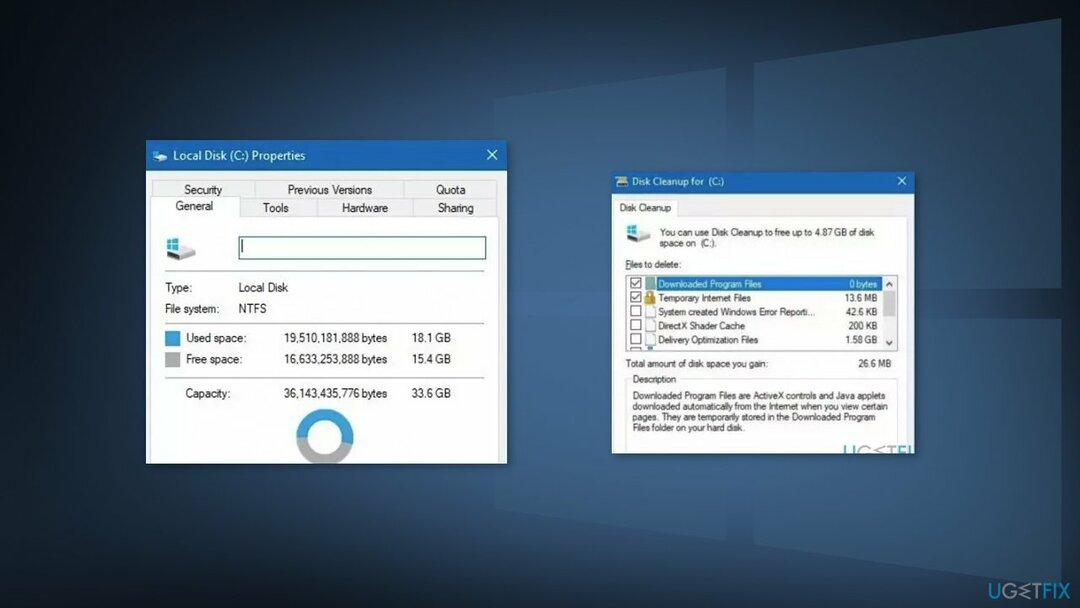
OPMERKING. Zorg ervoor dat u alleen dit bestand verwijdert om onbedoeld verlies van andere gegevens te voorkomen
- Klik Oke om de verwijdering te bevestigen
Methode 4. Verwijder de softwaredistributiemap
Om een beschadigd systeem te repareren, moet u de gelicentieerde versie van Reimage Reimage.
- druk op Windows-toets +R om de te openen Rennen opdrachtvenster
- Type services.msc en klik Oke
- Zoek in het configuratiescherm Services de Windows Update dienst
- Klik met de rechtermuisknop op Windows Update service en selecteer Hou op
- Nu open Windows Explorer en navigeer naar: C:\\Windows map
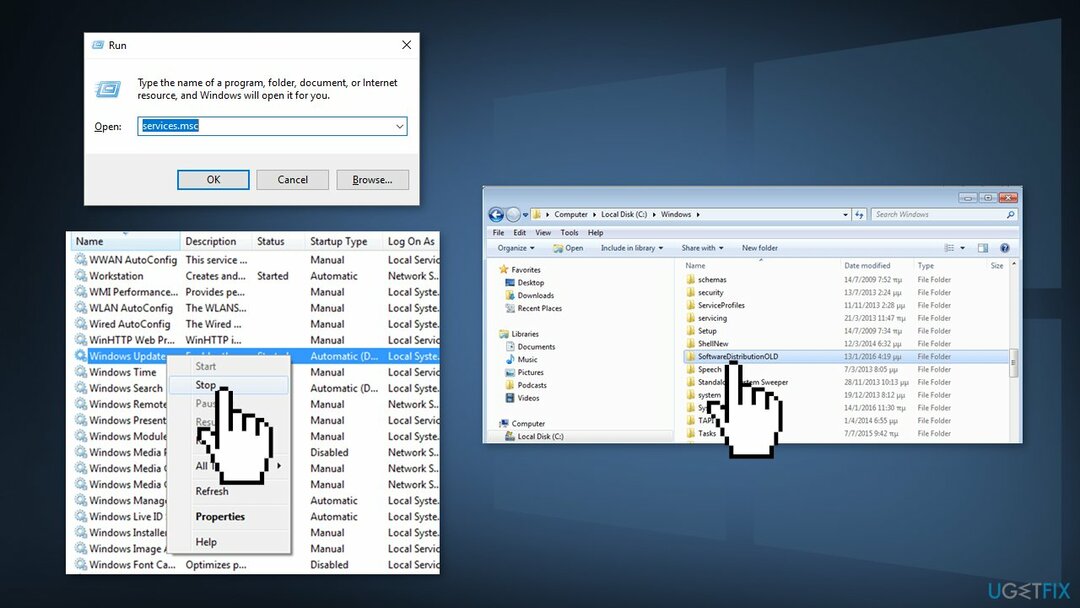
- Vind en Verwijderen de Software distributie map
Methode 5. Voer een schone installatie uit
Om een beschadigd systeem te repareren, moet u de gelicentieerde versie van Reimage Reimage.
Als u een schone installatie uitvoert, worden gegevens van de pc gewist, dus maak back-ups voordat u doorgaat.
- Downloaden de ISO-bestand
- Selecteer Installatiemedia maken voor een andere pc en klik Volgende
- Selecteer ISO-bestand en klik Volgende
- Klik Finish
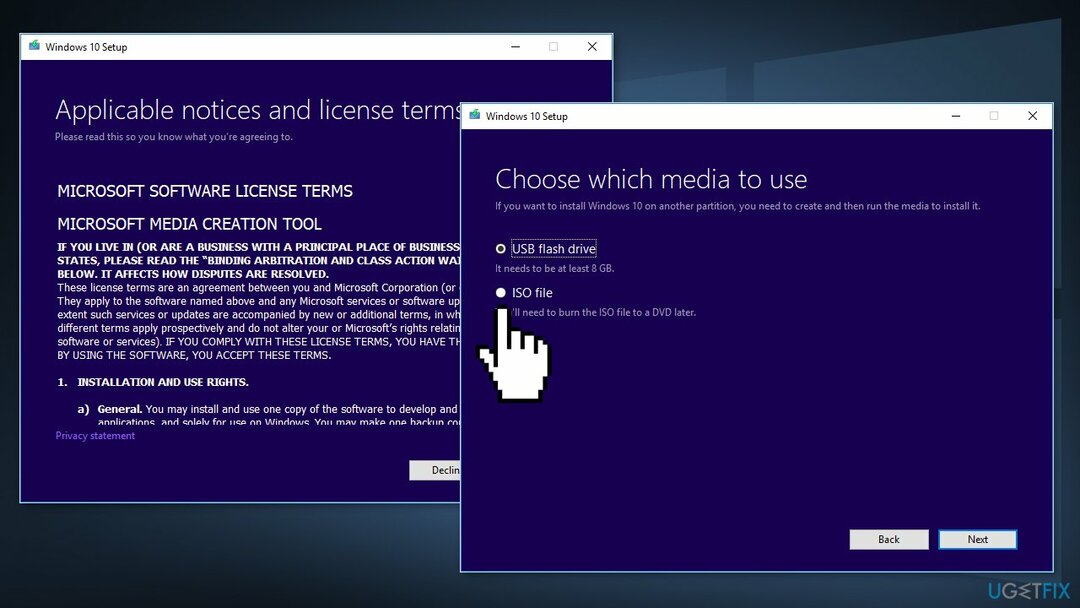
- Open de Windows ISO-bestand jij hebt gedownload
- Open Opstelling enklik Volgende
- Klik Aanvaarden (Wees bereid om te wachten; dit volgende deel kan even duren)
- Klik Installeren
- Wacht tot je systeem opnieuw is opgestart en installeer ramen
Aanvullende stappen die kunnen helpen bij het oplossen van Windows-installatiefout 0xC1900101 – 0x30017:
- Verwijder alle SD-kaarten of externe USB-apparaten of randapparatuur
- BIOS bijwerken
- Alle stuurprogramma's bijwerken
Herstel uw fouten automatisch
Het ugetfix.com-team doet zijn best om gebruikers te helpen de beste oplossingen te vinden om hun fouten te elimineren. Als u niet wilt worstelen met handmatige reparatietechnieken, gebruik dan de automatische software. Alle aanbevolen producten zijn getest en goedgekeurd door onze professionals. Hulpprogramma's die u kunt gebruiken om uw fout op te lossen, worden hieronder vermeld:
Aanbieding
doe het nu!
Download FixGeluk
Garantie
doe het nu!
Download FixGeluk
Garantie
Als je je fout niet hebt opgelost met Reimage, neem dan contact op met ons ondersteuningsteam voor hulp. Laat ons alstublieft alle details weten waarvan u denkt dat we die moeten weten over uw probleem.
Dit gepatenteerde reparatieproces maakt gebruik van een database van 25 miljoen componenten die elk beschadigd of ontbrekend bestand op de computer van de gebruiker kunnen vervangen.
Om een beschadigd systeem te repareren, moet u de gelicentieerde versie van Reimage hulpprogramma voor het verwijderen van malware.

Een VPN is cruciaal als het gaat om: gebruikersprivacy. Online trackers zoals cookies kunnen niet alleen gebruikt worden door social media platforms en andere websites maar ook door uw Internet Service Provider en de overheid. Ook als je de meest veilige instellingen toepast via je webbrowser, ben je toch te volgen via apps die verbonden zijn met internet. Bovendien zijn privacygerichte browsers zoals Tor is geen optimale keuze vanwege verminderde verbindingssnelheden. De beste oplossing voor uw ultieme privacy is: Privé internettoegang – anoniem en veilig online zijn.
Software voor gegevensherstel is een van de opties die u kunnen helpen herstel uw bestanden. Zodra u een bestand verwijdert, verdwijnt het niet in het niets - het blijft op uw systeem staan zolang er geen nieuwe gegevens op worden geschreven. Gegevensherstel Pro is herstelsoftware die zoekt naar werkkopieën van verwijderde bestanden op uw harde schijf. Door de tool te gebruiken, kunt u het verlies van waardevolle documenten, schoolwerk, persoonlijke foto's en andere cruciale bestanden voorkomen.